excel表格背景颜色设置的教程
发布时间:2016-12-02 11:55
相关话题
在Excel中经常需要用表格进行对数据的分类,在录入好数据以后,再看表格觉得不太美观,单调,这个时候就可以自行设置一下背景颜色,美化一番。接下来是小编为大家带来的excel表格背景颜色设置的教程,希望对你有用。
excel表格背景颜色设置的教程:
设置背景颜色步骤1:打开表格以后,选择表格里要添加背景色的单元格,如下图。
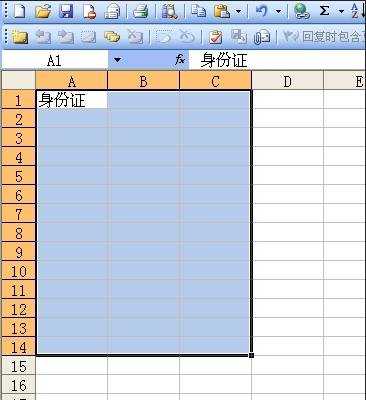
设置背景颜色步骤2:选择好单元格后,单击鼠标右键,在弹出的命令菜单中找到“设置单元格格式”命令,点击这个命令。
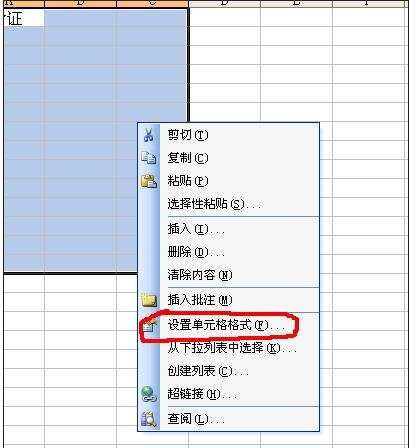
设置背景颜色步骤3:点击之后就会出现“设置单元格格式”对话框,在对话框中找到“图案”按钮。
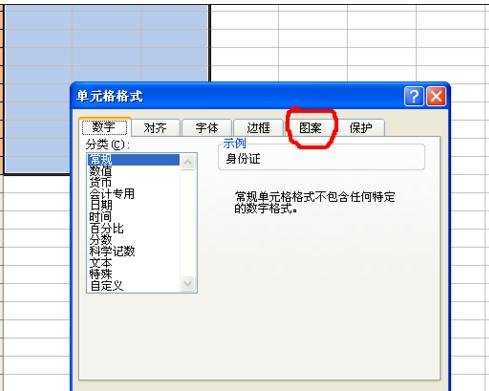
设置背景颜色步骤4:点击这个按钮,在单元格底纹中选择自己需要添加的背景色后点击确定。
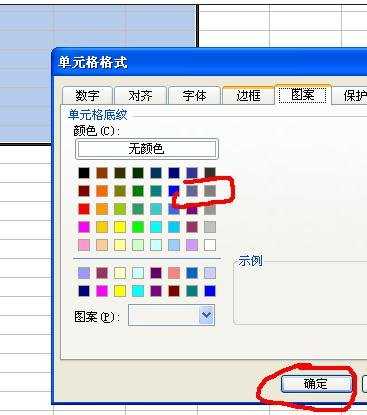
设置背景颜色步骤5:如下图就可以看到所选择的单元格已经添加上了背景色。
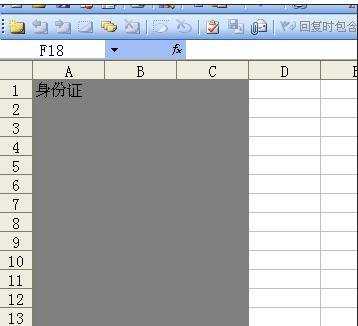
设置背景颜色步骤6:去掉背景色的方法与添加的方法差不多,不同的是选择颜色的时候要选择无颜色就行了。可以参照的下图。
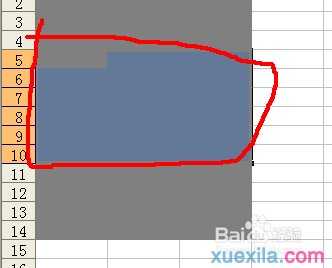
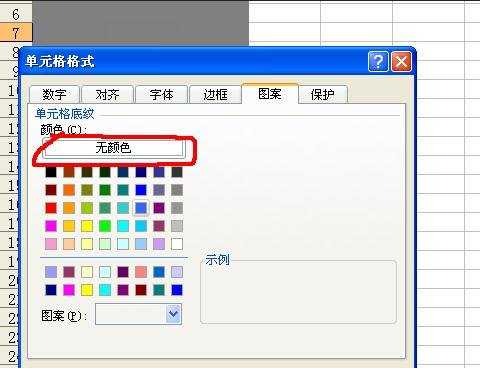
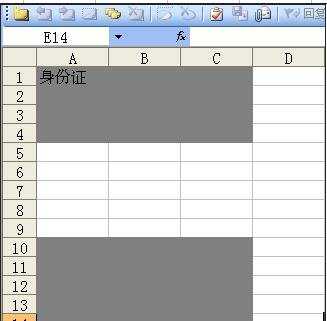
看了excel表格背景颜色设置的教程还看了:
1.Excel怎么设置表格边框及背景颜色
2.怎么在excel中设置表格边框和背景的颜色
3.Excel2013如何实现隔行设置背景色
4.怎么给excel的表格设置颜色
5.EXCEL2013怎样设置工作表的背景
6.怎么在EXCEL2013中设置工作表的背景
7.Excel表格教程

excel表格背景颜色设置的教程的评论条评论